Computer Password Reset Kaise Kare, Lock Computer Unlock Kaise Kare, How to Reset computer forgot password, कंप्यूटर पासवर्ड भूल जाने पर रिसेट कैसे करे.
इस डिजिटल युग में, Computer का उपयोग काफी बड़ी संख्या में हो रहा है, और अपने Important data को कंप्यूटर में Secure रखने के लिए कंप्यूटर पर एक Password लगाया जाता है.
पासवर्ड की मदद से Computer user अपने कंप्यूटर और उसमें मौजूद डेटा को Secure कर सकते हैं. कंप्यूटर में पासवर्ड लगाने से, कोई भी व्यक्ति आपकी अनुमति के बिना आपके कंप्यूटर का उपयोग नहीं कर पाएगा.
कंप्यूटर में पासवर्ड लगाना यानी कंप्यूटर में एक तरह का Lock लगाना होता है, जिसकी चाबी केवल आपके पास ही होती है, केवल आप ही उस कंप्यूटर को Unlock कर सकते है.
लेकिन ऐसे में कई बार यह भी देखा गया है कि कई Computer user अपने कंप्यूटर में पासवर्ड लगा तो देते है, लेकिन वह पासवर्ड भूल जाते है, ऐसे में उनके सामने यह एक समस्या के रूप में आ जाती है.
आज हम इस लेख में इसी समस्या को हल करने का तरिका बताने जा रहे है, जो कई Computer user के लिए उपयोगी साबित हो सकता है.
आज हम इस लेख में Computer password reset करने का जो तरिका बता रहे है, वो तरीका Windows 7 PC में 100% work कर रहा है, आप इसे ट्राई करके देख सकते है.
Computer Password Reset Kaise kare in Hindi
यदि आप अपने कंप्यूटर का पासवर्ड भूल गए है तो आप निम्नलिखित स्टेप्स को फॉलो करके अपने कंप्यूटर का पासवर्ड रिसेट कर सकते है, यह ट्रिक विंडोज 7 पीसी और लैपटॉप में टेस्ट किया गया ट्रिक है.
Steps 1 – Computer Password Reset Kaise kare
–> सबसे पहले अपने लॉक हुए कंप्यूटर को शुरू करे, अब आपके कंप्यूटर में राईट साइड में नीचे की ओर देखे लाल रंग का एक बटन दिखाई देगा.
–> उसके बाजू में जो ऐरो है, उस पर माउस पॉइंटर लेकर जाए, और उस ऐरो पर क्लिक करे, वहां आपको 4 आप्शन दिखाई देगे- Restart, Sleep, Hibernate और Shut down आदि.
–> इनमे से से आपको Restart आप्शन पर क्लिक करना है, Restart आप्शन पर क्लिक करने के बाद Windows Error Recovery मोड शुरू होगा. यदि Windows Error Recovery मोड ना आए तो, फिर से Restart आप्शन पर क्लिक करना है.
–> अगर एक-दो बार Restart करने पर भी यह मोड शुरू ना हो, तो और दो-तीन बार Restart करे, Windows Error Recovery मोड शुरू हो जाएगा.
–> अगर आप लैपटॉप यूजर है तो Restart आप्शन पर क्लिक करने के बाद जब लैपटॉप Restart होना शुरू हो जाता है, तब Laptop की Power बटन को तब तक दबाये रखे जब तक Windows Error Recovery मोड शुरू नहीं हो जाता है, यदि लैपटॉप ऑफ हो जाए तो फिर से Power बटन को दबाये, Windows Error Recovery मोड शुरू हो जाएगा.
–> Windows Error Recovery मोड शुरू होने पर उसमे आपको Recovery के लिए दो आप्शन मिलेंगे-
- Launch Startup Repair (Recommended)
- Start Window Normally
–> अब इसमें से आपको पहले आप्शन “Launch Startup Repair (Recommended)” को सिलेक्ट करके एंटर बटन प्रेस करना है.
Steps 2 – Computer Password Reset Kaise kare
–> जब आप एंटर बटन प्रेस करेंगे तो आपके कंप्यूटर पर “Windows is loading files..” यह मेसेज दिखाई देगा, यानी Windows files load होने लगेगी.
–> उसके बाद “Startup Repair” विंडो लोड होने लगेगी, यानी विंडो अपने अन्दर के सभी प्रोब्लेम्स को सर्च करना शुरू कर देगी.
–> इसे कम्प्लीट प्रोसेस होने में 2-4 मिनट का समय लग सकता है, जब ये प्रोसेस कम्प्लीट होना शुरू होगी, तब वहां आपसे पूछा जाएगा कि- Do you want to restore your computer using computer restore? इसमें आपको दो आप्शन मिलेगे.
- Restore
- Cancel
–> इसमें आपको Cancel आप्शन पर क्लिक करना है, जैसे ही आप Cancel पर क्लिक करेंगे, तो फिर से Startup Repair” विंडो लोड होने लगेगी और उसमे Attempting repairs का प्रोसेस शुरू हो जाएगा, इस प्रोसेस को पूरा होने में 2 से 5 मिनट का समय लग सकता है.
Steps 3 – Computer Password Reset Kaise kare
–> जब ये प्रोसेस कम्प्लीट हो जायेगी तो एक नई विंडो ओपन होगी, उसमे आपको बताया जाएगा कि- “Windows cannot repair this computer automatically” यानी- विंडो आटोमेटिकली रिपेयर नहीं हो पाया है.
–> इसलिए अब इसके बाद आपको “View problems details” आप्शन के बाजू में ▼ ऐसा जो ऐरो है, उस पर क्लिक करना है.
–> उस ऐरो पर क्लिक करते ही एक नई विंडो ओपन होगी, उसमे आपको थोड़ा स्क्राल करना होगा और X:\windows\system32\en-US\erofflps.txt इस लाइन पर क्लिक करना होगा.
Steps 4 – Computer Password Reset Kaise kare
–> उसके बाद एक Notepad file open होगी, उसमे आपको ऊपर दिए File मेनू में जाना है और वहा Open पर क्लिक करना है.
–> वहा Open पर क्लिक करने के बाद एक Desktop विंडो ओपन होगी, उसमे आपको Computer पर क्लिक करना है.
–> उसके बाद एक नई विंडो ओपन होगी, उसमे आपको Local disk (D) पर क्लिक करना होगा, (जहां आपका Windows इंस्टाल है, उस डिस्क पर ही क्लिक करे, मेरे कंप्यूटर में “Disk D” में है)
–> फिर उसके बाद एक नई विंडो ओपन होगी, उसमे आपको “Windows” पर क्लिक करना होगा,
–>फिर उसके बाद “System32” पर क्लिक करना होगा और उसके बाद System32 में utilman नाम के फाइल को खोजना है और उसे Rename करना है, जिसमे utilman को utilman1 करना है.
–> फिर उसके बाद वही पर cmd नाम की फाइल खोजना है और उसे कॉपी करके वहीँ पर पेस्ट करना है.
–> वो फाइल cmd – copy नाम से जनरेट होगी, अब उसे Rename करना है, जिसमे cmd – copy को utilman करना है.
–> फिर उसके बाद नीचे देखे, Open और Cancel का आप्शन दिखाई देगा, उसमे Cancel आप्शन पर क्लिक करना है.
–> फिर उसके बाद जो Notepad की फाइल ओपन हुई थी, उसे भी क्लोज करना है
–> उसके बाद Startup repair वाली विंडो यानी [ X:\windows\system32\en-US\erofflps.txt ] इस वाली विंडो को भी क्लोज करना है.
–> उसके बाद Startup repair वाली मेन विंडो में दो आप्शन होंगे- Finish और Cancel, तो उसमे Cancel पर क्लिक करना है. और फिर Yes पर क्लिक करना है.
Steps 5 – Computer Password Reset Kaise kare
–> अब आपका कंप्यूटर आटोमेटिकली रीस्टार्ट हो जाएगा, उसके बाद उसमे लेफ्ट साइड में एक आप्शन दिखाई देगा, उस पर क्लिक करे.
–> अब आपके कंप्यूटर में Command Prompt ओपन हो जाएगा, उसमे आपको control userpasswords2 लिख कर एंटर बटन प्रेस करना है.
Steps 6 – Computer Password Reset Kaise kare
–> उसके बाद User accounts की एक नई विंडो ओपन होगी, उसमे आपको अपने User account या Administrators पर क्लिक करके नीचे दिए Reset password बटन पर क्लिक करे.
–> फिर उसके बाद New password और Confirm password एंटर करने के लिए कहा जाएगा, उसमे आपको कुछ भी एंटर नही करे, उसे खाली ही छोड़ दे और Ok बटन पर क्लिक करे. और उसके बाद Command Prompt को क्लोज कर दे.
Steps 7 – Computer Password Reset Kaise kare
–> अब उसके बाद आपके सामने Lock user वाली विंडो रहेगी, उसमे आपको पासवर्ड डालने की जरुरत नहीं है, बस एंटर वाले ऐरो बटन पर क्लिक करे.
–> जैसे ही आप एंटर वाले ऐरो बटन पर क्लिक करेंगे, तो आपका कंप्यूटर बिना पासवर्ड के आटोमेटिकली शुरू हो जाएगा. उसके बाद आप कई तरीको से अपने कंप्यूटर में पासवर्ड सेट कर सकते है. अधिक जानकारी के लिए यहां क्लिक करे.
दोस्तों, ये ट्रिक्स मैंने अपने Windows 7 PC में और Laptop में भी ट्राई किया है, ये ट्रिक्स 100% काम कर रही है. अगर आपका विंडोज 7 पीसी या लैपटॉप यदि लॉक हो जाता है, तो इस ट्रिक्स से आप उस पीसी को अनलॉक कर सकते है.
जाने – विंडोज 8 और विंडोज 10 कंप्यूटर का पासवर्ड रिसेट कैसे करे
अंतिम शब्द – Computer Password Reset Kaise Kare
दोस्तों, इस लेख में हमने, “Computer Password Reset Kaise Kare” इसके बारे में जानकारी दी है. हमें पूरी उम्मीद है कि यह लेख कई लोगो के लिए उपयोगी साबित होगा. इसके अलावा यदि किसी का इस लेख से सबंधित कोई भी सुझाव या सवाल है तो वे हमें कमेंट करके पूछ सकते है.
यह भी जरुर पढ़े
- Computer की Speed कैसे बढाए
- Computer Password Tricks in Hindi
- फोटो सेल करे और पैसे कमाए
- Mobile को Computer बनाने का आसान तरिका
- कंप्यूटर का आईपी एड्रेस कैसे छिपाये
- फोटो एड्टिंग के लिए सबसे बेस्ट वेबसाइट और एप्प
- कंप्यूटर का महत्वपूर्ण डाटा फोटो के पीछे कैसे छिपाए
- कंप्यूटर के रैम का साइज कैसे बढ़ाये
- जाने- कार्टून फोटो कैसे बनाये
- 5 Computer Tricks जिनकी जानकारी हमें होना बहुत जरुरी है
- Computer और Laptop से Screenshot कैसे ले
- COMPUTER की कुछ आवश्यक शॉर्टकट कीज


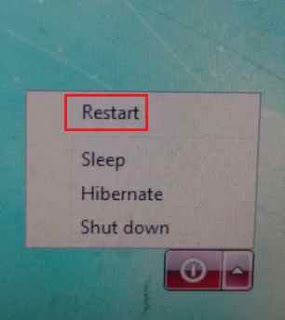
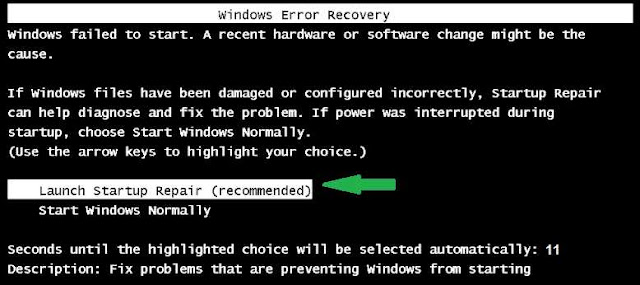
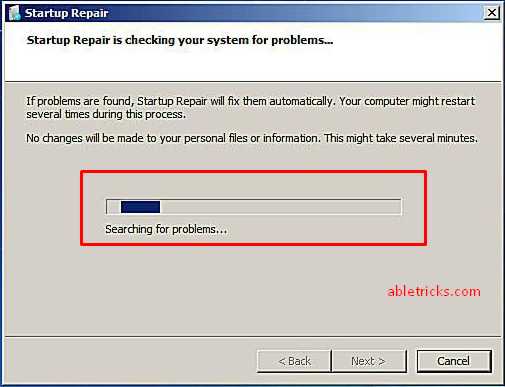
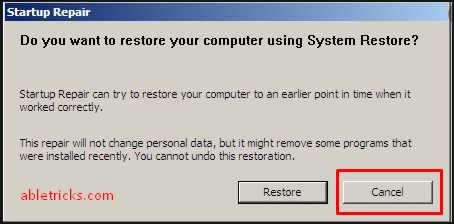
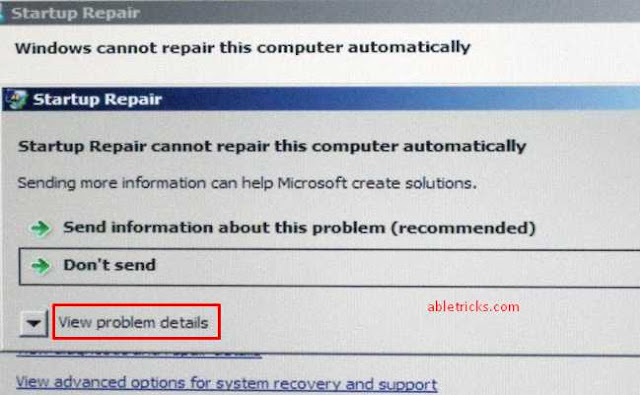
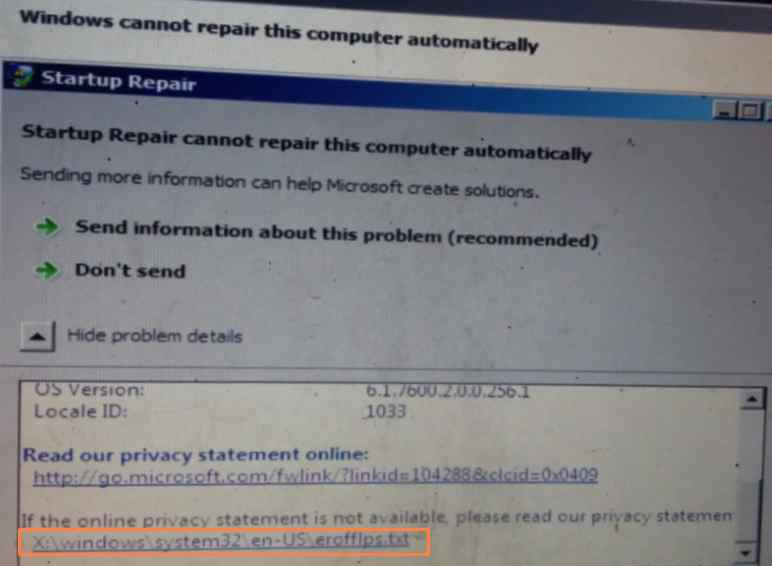
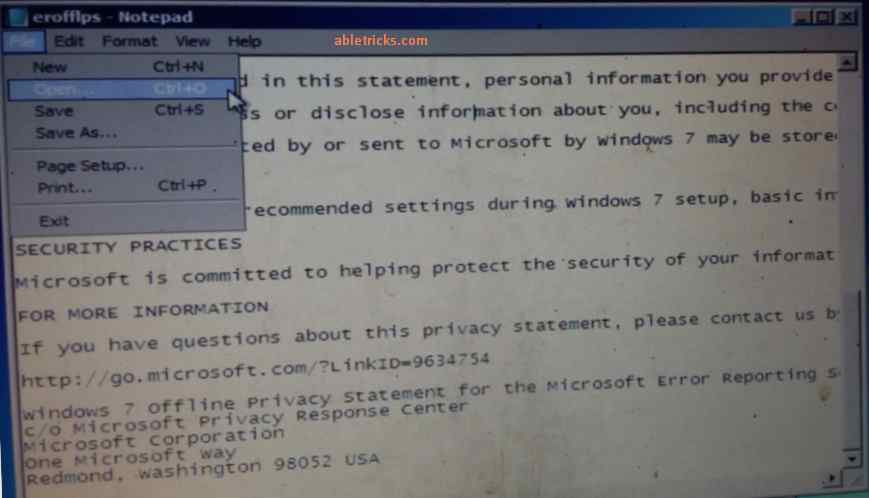
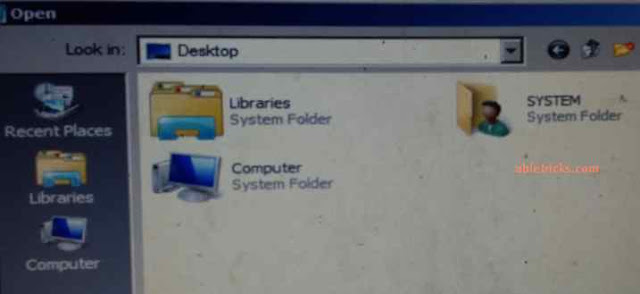
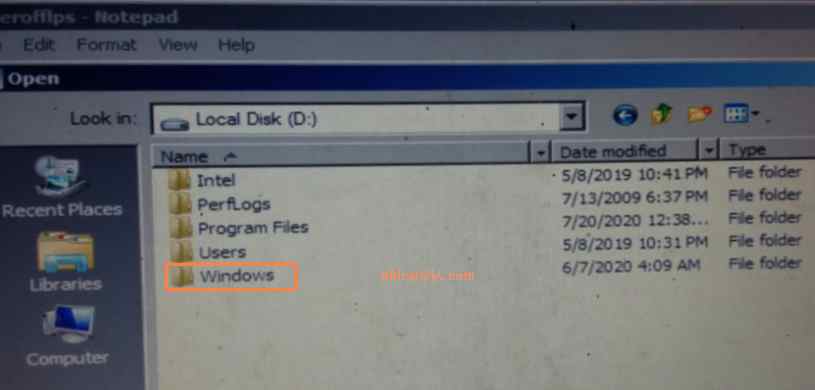
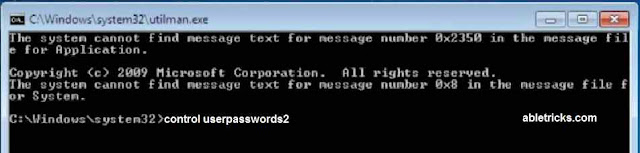
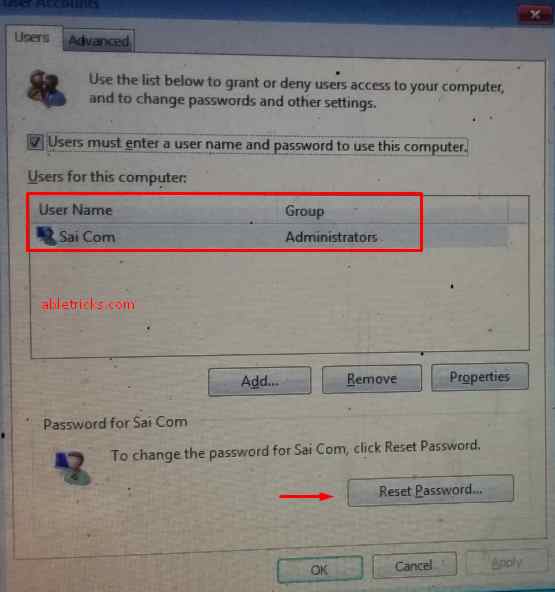

sir mere pas hp ka laptop h, jisme mai windows 8 use kar raha hu. kal evening ko mera laptop lock hua hai. mai password bhul gaya hu. please help me sir mujhe ise unlock karne ka koi tarika bataye. mai aapka bahut ahsan mand rahunga.
Kartik जी आप Evening तक इन्तजार करे, हम इसके लिए Evening तक एक आर्टिकल लिखेंगे.
Komal kureel,
Sir mere pas hp ka laptop h jisme window 10 h aur usme Gmail I’d se lock ho gya h aur hm apna password bhul gye h …. please help me .
इसके लिए आप यहां क्लिक करे, और जाने. या फिर Youtube के विडियो देखे.